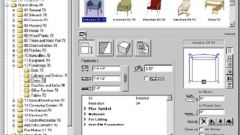Вам понадобится
- Adobe Photoshop
Инструкция
1
Подберите фотографию, из которой вы будете извлекать текстуру, например, фото, на котором присутствует явный фактурный объект (пример - дерево или камень).
2
Скадрируйте выбранный кусочек фотографии с помощью инструмента «Crop». Фрагмент должен быть квадратным для последующего удобства работы с текстурой.
Выделите фрагмент (Select>All), а затем зайдите в меню «Edit» и выберите пункт «Define Pattern», чтобы ваш фрагмент определился в качестве структуры Фотошопа.
Выделите фрагмент (Select>All), а затем зайдите в меню «Edit» и выберите пункт «Define Pattern», чтобы ваш фрагмент определился в качестве структуры Фотошопа.
3
Для проверки работоспособности текстуры откройте новый пустой файл и залейте его созданной текстурой (меню Edit, команда Fill). Вы увидите, что текстура заполнила пустую область не ровно, а с заметными границами.
Эти границы нужно загладить, и для этого откройте раздел «Filter» и выберите «Offset». Регулируя указатели, сделайте так, чтобы все границы и стыки оказались в центре рисунка.
Воспользуйтесь инструментом «Clone Stamp» и заретушируйте границы, выбирая исходные области для клонирования с помощью клавиши «Alt». Если в текстуре присутствуют резкие контрастные пятна и элементы, их также заретушируйте, иначе они будут повторяться в текстуре. Кроме того, недочеты можно корректировать, используя разные настройки освещения, яркости и насыщенности изображения.
Эти границы нужно загладить, и для этого откройте раздел «Filter» и выберите «Offset». Регулируя указатели, сделайте так, чтобы все границы и стыки оказались в центре рисунка.
Воспользуйтесь инструментом «Clone Stamp» и заретушируйте границы, выбирая исходные области для клонирования с помощью клавиши «Alt». Если в текстуре присутствуют резкие контрастные пятна и элементы, их также заретушируйте, иначе они будут повторяться в текстуре. Кроме того, недочеты можно корректировать, используя разные настройки освещения, яркости и насыщенности изображения.
4
После того, как ретушь стыков и недостатков фактуры будет закончена, сохраните изменения и сохраните заново текстуру в нужном формате. Теперь ее можно использовать в программах для работы с 3D-форматом.